iOS 16 prinesel vrsto funkcij, ki so jih uporabniki zahtevali že leta. Na primer, zdaj lahko vidite odstotek baterije v vrstici stanja vašega iPhona z operacijskim sistemom iOS 16.
Vsebina
- Kako omogočiti haptično tipkovnico v sistemu iOS 16
- Kaj je še novega v iOS 16
Priporočeni videoposnetki
enostavno
5 minut
iPhone 8 ali novejši
iOS 16
Druga taka funkcija je taktična povratna informacija na tipkovnici iPhone. To je nekaj, kar je prisotno v večini drugih aplikacij za tipkovnico za iPhone, vključno z aplikacijo Google Keyboard. Z vključitvijo haptične povratne informacije ob vsakem pritisku na tipko je zdaj en razlog manj za namestitev nove aplikacije za tipkovnico na vaš iPhone.

Kako omogočiti haptično tipkovnico v sistemu iOS 16
Če želite omogočiti haptično tipkovnico v sistemu iOS 16, potrebujete le iPhone (tisti, ki ga trenutno imate v roki, bi moral delovati) z najnovejšo programsko opremo. Tukaj je opisano, kako lahko vklopite haptics v sistemu iOS 16.
Korak 1: Odprto nastavitve.

2. korak: Pojdi do Zvoki in občutki.

Povezano
- IPhone je bil na dražbi pravkar prodan za noro vsoto
- Kako zdaj prenesti iPadOS 17 beta na svoj iPad
- Kako zdaj prenesti iOS 17 beta na svoj iPhone
3. korak: Pomaknite se navzdol do Povratne informacije tipkovnice in tapnite po njem.
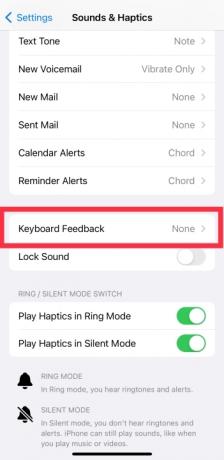
4. korak: Klikni Haptičen da ga vklopite.
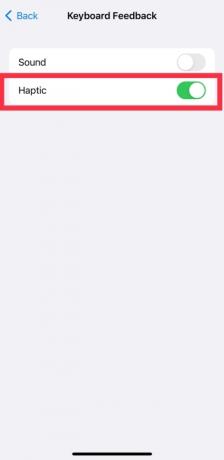
5. korak: Lahko tudi vklopite Zvok če želite, da vam vsak pritisk tipke posreduje zvočno povratno informacijo.
Kaj je še novega v iOS 16
Apple nam je dal popolnoma nov zaklenjeni zaslon v sistemu iOS 16. Prilagodite ga lahko s pripomočki, lastnimi fotografijami z globinskimi učinki in še več. Še ena super kul funkcija je odstranjevanje ozadij fotografij z enim pritiskom in držanjem. Vse kar morate storiti je, da se dotaknete in zadržite sliko v aplikaciji Fotografije in iOS 16 bo namesto vas odstranil ozadje. Združite jih z dolgo pričakovanimi tipkami tipkovnice in iOS 16 bo imel veliko za to.
Priporočila urednikov
- iPadOS 17 je mojo najljubšo funkcijo iPada pravkar še izboljšal
- Jezen bom, če iPhone 15 Pro ne bo dobil te funkcije
- Kako se znebiti Apple ID-ja nekoga drugega na vašem iPhoneu
- Applov najnovejši iPhone SE je lahko vaš že danes za 149 USD
- Kako pretvoriti Live Photo v video na vašem iPhoneu
Nadgradite svoj življenjski slogDigitalni trendi bralcem pomagajo slediti hitremu svetu tehnologije z vsemi najnovejšimi novicami, zabavnimi ocenami izdelkov, pronicljivimi uvodniki in enkratnimi vpogledi v vsebine.




